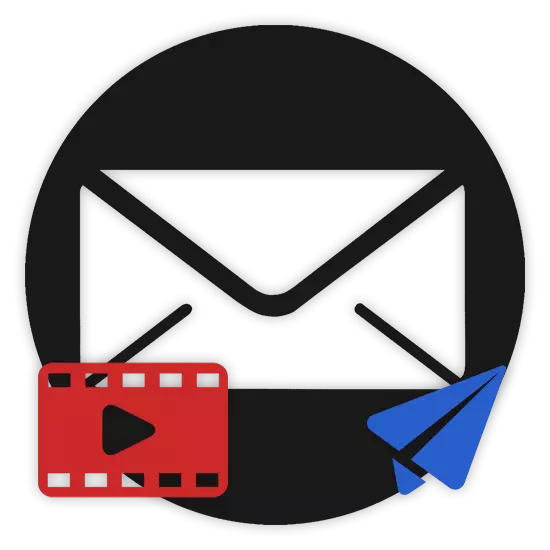
De la diversaj tipoj de videoj, same kiel aliaj amaskomunikiloj dosieroj, en modernaj realaĵoj fariĝis integra parto de la vivo de preskaŭ ĉiu interreto uzanto interreto. Rezulte, ĉi tiu trajto de la video-enhavo ofte necesas por sendi tiujn aŭ aliajn manierojn al aliaj homoj. Eblas fari ĉi tion per la helpo de laŭvorta de iu sufiĉe moderna poŝta servo, kiu estos diskutita plu laŭ la kurso de la artikolo.
Sendi videojn per retpoŝto
Por komenci, rimarku, ke kvankam ĉiu poŝto en ĉi tiu artikolo, la poŝta servo havas rektan ligon kun speciala amaskomunikila ludilo de la sama kompanio, ankoraŭ la eblon vidi rulojn interrete, kiel regulo, mankas. Tiel, negrave kiom multe vi sendis videon en retpoŝto, en la abomena plimulto de kazoj, la ricevanto povos ĉerpi ĝin ekskluzive al la komputilo por posta vidado aŭ redaktado.La kapablo vidi video interrete ĉeestas nur sub certaj kondiĉoj kaj ne en ĉiuj poŝtaj servoj.
Turnante rekte al la revizio de vidbendaj ekspedaj opcioj, gravas atenti la fakton, ke vi povas kombini plurajn elektronikajn skatolojn sen limigoj. Tiel, la ruloj senditaj de Gmail-poŝto eble estos elŝutitaj de la adresato per elektronika skatolo de Mail.ru.
Kiel vi povas vidi, la procezo de sendi iujn ajn videojn per la poŝta servo de Yandex ne kapablas kaŭzi malfacilaĵojn de vi. Kompreneble, necesas sekvi ĉiujn regulojn de la instrukcio por senprofundaj elŝutoj kaj sendado.
Mail.ru.
La retpoŝta skatolo de Mail.ru, male al la plej multaj aliaj similaj rimedoj, provizas uzantojn kun iomete pli da ebloj pri sendado de diversaj ruloj. Samtempe, la plej multaj aldonaj funkcioj ne postulas profundan studon de ĉiuj subtilecoj de ĉi tiu retejo.
Eĉ ĉi tiu poŝta servo kun kolosa kvanto da eblecoj metas iujn restriktojn antaŭ vi.
Bonvolu noti, ke ĉiu el la referenco aldonita plue validas ne nur al video-registrado, sed ankaŭ preskaŭ aliajn dokumentojn.
- Iru al via leterkesto en la retejo de poŝta poŝto.ru kaj malfermu la langeton "Literoj".
- En la supra maldekstra parto de la fenestro pri retumila retumilo, alklaku la butonon "Skribu leteron".
- Post plenigado de ĉiuj ĉefaj kampoj kaj ĝenerale preparas mesaĝon por sendi, alklaku la ligon "Aligu Dosieron", lokita sub la teksto-grafeo.
- Uzante la bazan sistemon de Windovs, specifu la plenan vojon al la dosiero kaj alklaku la "Open" ŝlosilon.
- Ĉar estas facile diveni, post komenci la elŝuton, necesos atendi ĝian kompletigon.
- Se necese, vi povas plenumi pli da videoj aŭ aliaj dokumentoj sammaniere. Plie, la entuta grandeco de ĉiuj aldonitaj dosieroj, same kiel la eblo de plena forigo, estas havebla al vi en pluraj klakoj.
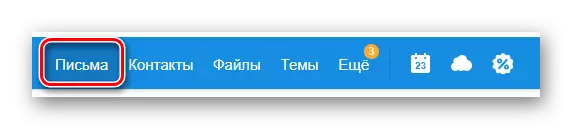
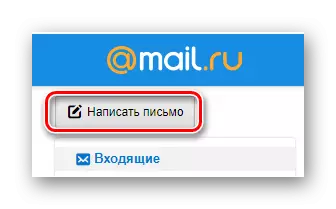
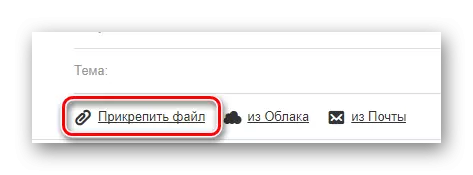
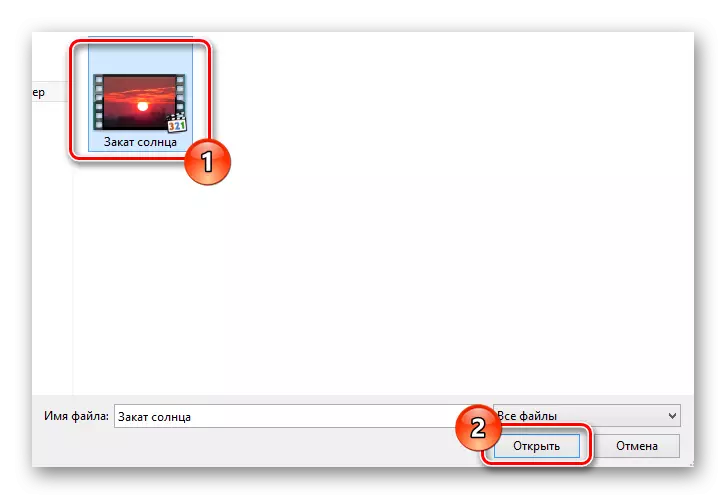

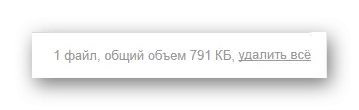
Ĉi tio validas por ĉiuj manieroj aldoni vidbendon al la letero.
Kompreneble, denove pagante vian atenton al la ampleksaj eblecoj de ĉi tiu servo, la poŝto de Mail.ru provizas plurajn metodojn por ŝarĝi la rulojn al la mesaĝo.
- Apud la antaŭe specifita ligilo, lokalizi kaj uzi la butonon "de la nubo".
- En la fenestro malfermiĝas, iru al la dosierujo kun antaŭdeterminita kaj postulanta kunsendaĵojn al la literaj registroj.
- Fiksante la elekton apud la necesaj komunikiloj, alklaku la klavon "Aligu" en la malsupra maldekstra angulo.
- Nun elŝutita video registrado estos metita en la antaŭe konsiderata unuo kaj povas esti repagita al aliaj uzantoj ene de la mesaĝo.
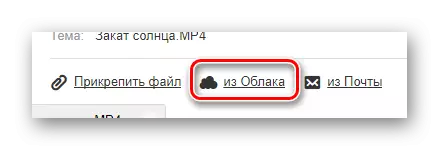
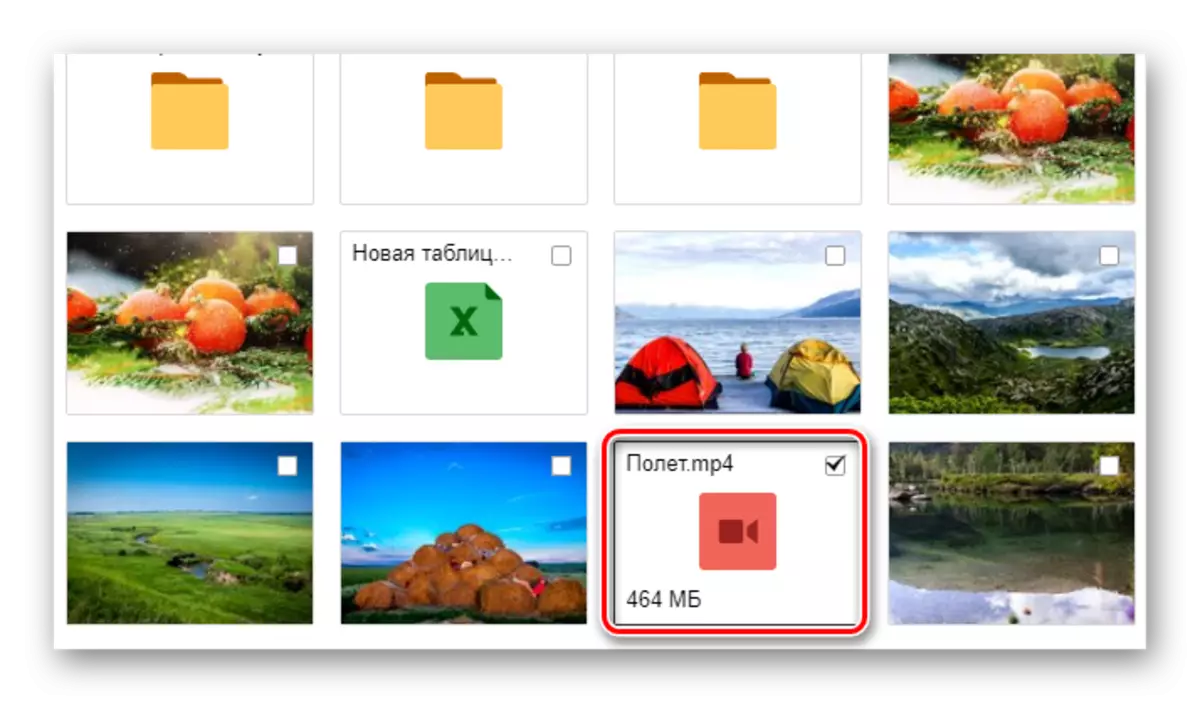
Ĉi tiu metodo, kiel oni povas vidi, postulas iom da libera spaco en via nuba stokado.
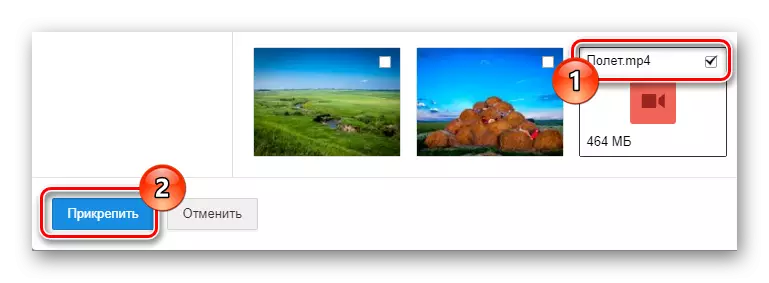
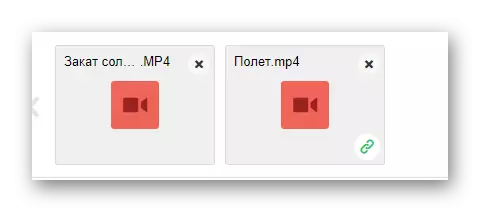
Aldone al la konsideritaj metodoj, estas ankaŭ neeble preteriri la parton de la metodo aldoni amaskomunikilajn dosierojn de aliaj literoj. Tuj rimarku, ke ĉi tiu metodo estos disponebla al vi nur post aldono de dokumentoj al letero kun posta sendo aŭ konservado en malnetoj.
- Revenu al la kontrola panelo sub la "temo" teksta ĉeno kaj elektu la ligon "de poŝto".
- Uzante la navigan menuon per la ĉefaj dispartigoj de via skatolo, trovu la aldonan eniron.
- Trovinte kaj elektante la deziratan videon, alklaku la butonon "Aligu".
- Pro la sukcesa aldono, la rulilo, kiel aliaj dokumentoj, aperos en la alligitaĵa listo.
- Sendu la kreitan mesaĝon al la dezirata ricevanto.
- Ĉe la adresato, ĉiuj eniroj, kiujn vi aldonis, estos en kunsendaĵoj kun la eblo elŝuti kaj ŝpari al la nuba stokado de Mail.ru.
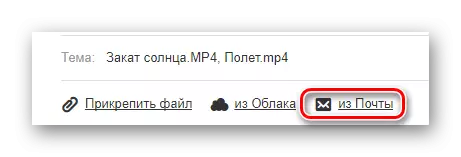

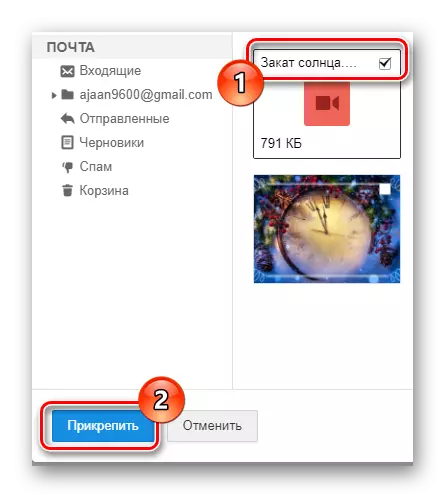
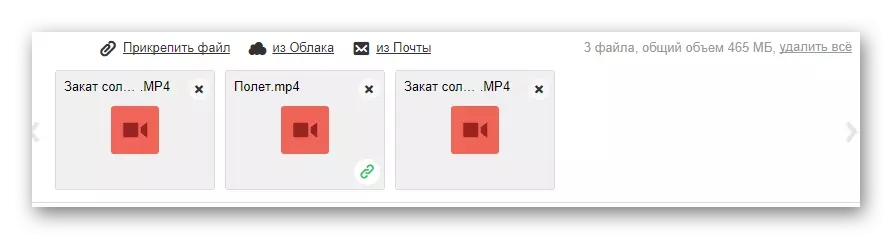
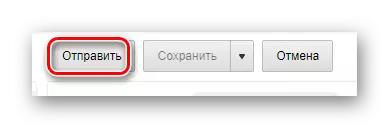
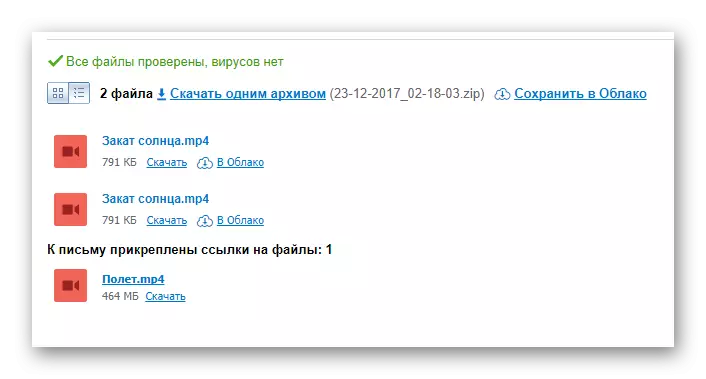
Pri ĉi tio kun ĉi tiu poŝta servo, vi povas finiĝi, ĉar hodiaŭ estas ĉiuj ebloj, kiujn Mail.RU provizas por sendi vidbendon.
Gmail.
La elektronika skatolo donita de Google ne fanfaronas pri multaj ŝancoj laŭ sendado de diversaj videoj en mesaĝoj. Tamen, ĉiuj samaj Gmail disponigas sufiĉe amikan interfacon por labori kun poŝto, kio tro kompensos la malabundon de funkcia.
Poŝto Gmail estas precipe rekomendita al tiuj uzantoj, kiuj aktive ekspluatas aliajn servojn de Google.
Bonvolu noti, ke por zorge esplori la metodojn por sendi ruloj en leteroj tra Gmail, vi devus lerni kiel uzi la Google Drive Cloud Storage.
- Malferminte la ĉefpaĝon de la leterkesto en la retejo de Gmail, en la ĉefa menuo, uzu la butonon "Skribi".
- Malfermita en la dekstra malsupra angulo de la letera redaktilo, estas rekomendinde traduki en plenan ekranan reĝimon.
- Kiel en la kazo de aliaj servoj, por komenci, plenigu la ĉefajn kampojn, post kiuj atentu la ilobreton ĉe la fino de la redaktisto.
- Preparu mesaĝon pri la antaŭe menciita ilobreto, alklaku la bildeton.
- Tra la normo mastruma sistemo sub la operaciumo fenestro, elektu la kuna video kaj alklaku la "Open" ŝlosilo.
- Atendu ĝis la dezirata eniro aldoniĝas al la provizora stokado.
- Poste, vi povas sendi leteron kun ĉi tiu alligitaĵo, forigi la rulilon aŭ elŝuti al via komputilo.
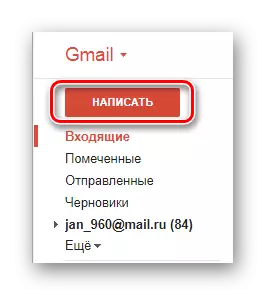
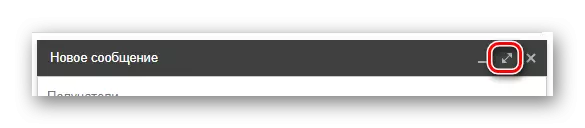
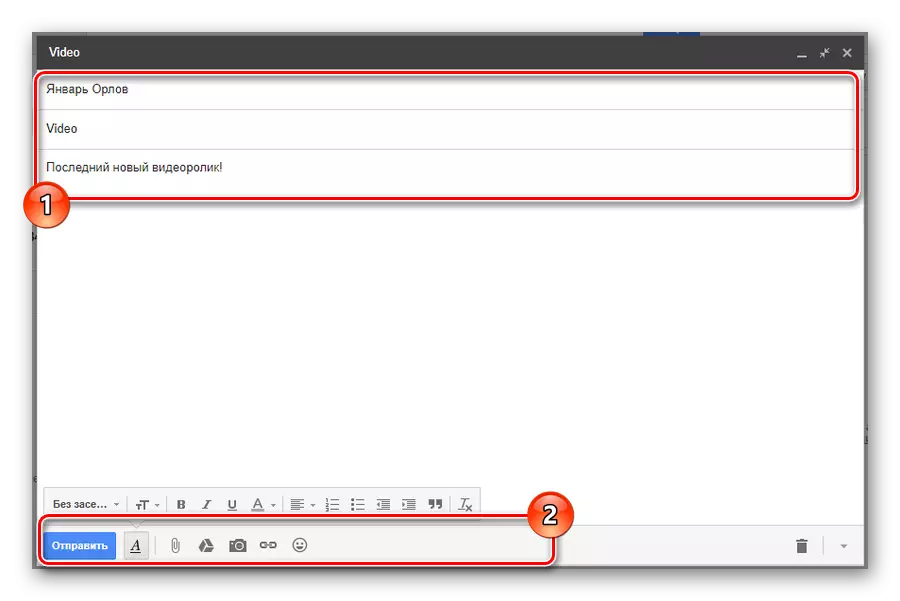
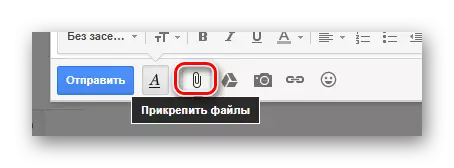
Ĉi tiu butono havas fenestron "Aligu dosierojn".
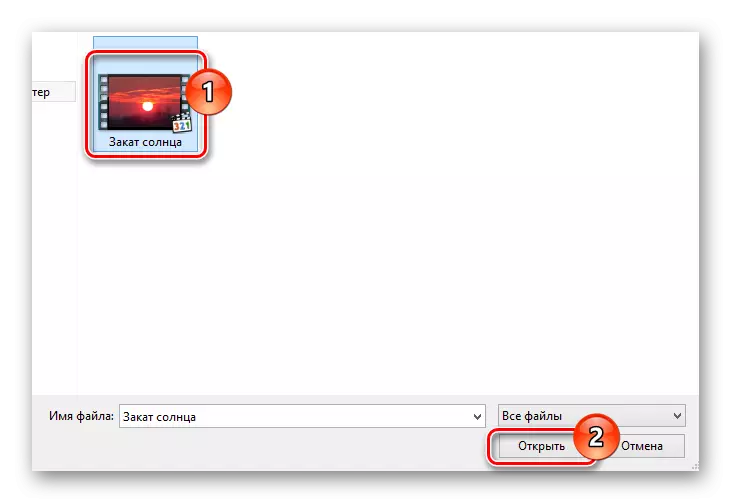
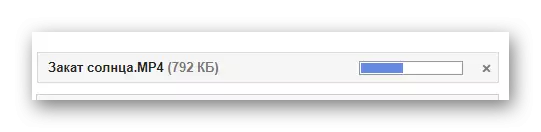
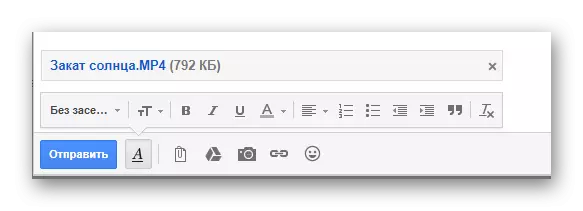
Alia metodo por aldoni vidbendon al letero, ĉar vi povas diveni de la antaŭparolo al ĉi tiu sekcio de la artikolo, ebligas al vi aldoni vidbendon al mesaĝo per disko de Google.
- Sur la sama antaŭe uzata funda ilobreto, alklaku la ikonon kun la ikono de Google Drive Service.
- En la enigita fenestro vi havos ĉiujn datumojn en via Google-disko. Ĉi tie vi bezonas elekti kunaĵon, kiun vi devas prepari antaŭe.
- Elekti aldonan eniron, uzu la butonon "Aldoni" en la malsupra maldekstra angulo de la ekrano.
- Aldonita registrado sen aldona elŝuto estos konstruita en la ĉefajn enhavojn de la letero.
- Nun vi nur povas sendi mesaĝon uzante la taŭgan Gmail-servajn interfacajn elementojn.
- Ricevanto, malfermante la leteron liveritan, povas elŝuti aŭ konservi vidbendon al mia Google Disk. Krome, se la fonta dosiero havis respondajn rajtojn pri aliro, same kiel la registrada formato estas subtenata de la servo, la vidbendo troveblas interrete.

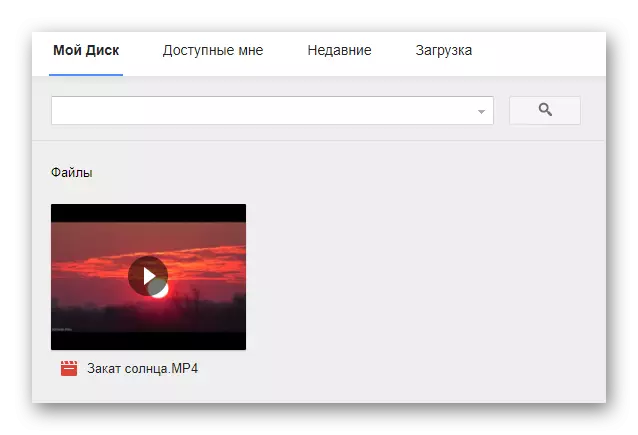
Se vi ne aldonis rulilon anticipe, simple malfermu la nuban stokadon de Google en nova langeto, elŝutu la videon kaj plenumu ĉiujn desegnitajn agojn denove.
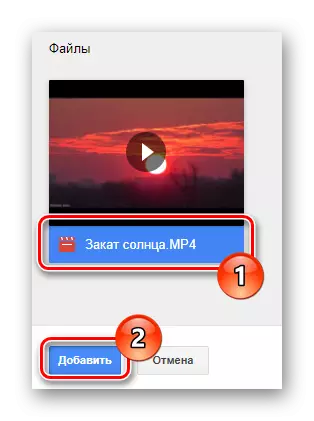
Se necese, vi povas elekti ne unu, sed samtempe plurajn videojn.
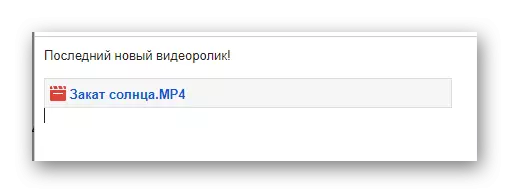
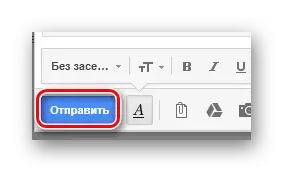
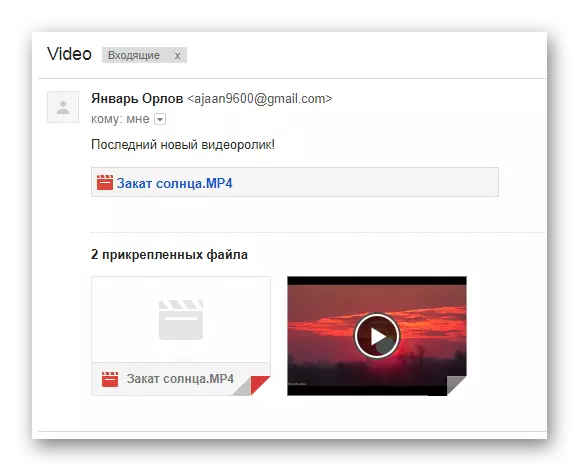
Ni esperas, ke vi ne havas malfacilecon kompreni la instrukciojn kun ni.
Rambler.
Ĉi-lasta en populareco, same kiel laŭ la nombro de ŝancoj, estas la Rambler Poŝta Servo. Ĉi tiu poŝto provizas ekstreme modestan kvanton da trajtoj, kaj sendante vidbendon al nur unu sola metodo.
- En ajna konvena interreta retumilo, malfermu la komencan paĝon de la poŝta Rambler kaj ĉe la supro de la ekrano alklaku la butonon "Skribu leteron".
- Plenigante la ĉefajn tekstajn blokojn de la mesaĝo kreitaj, rulumu tra la paĝo al Niza.
- Apud la "Sendi" butonon, trovu kaj uzu la ligon "Aligu Dosieron".
- En la Windovs-direktisto malfermis, trovu la vidbendon aldonitan videon kaj alklaku la "Open" ŝlosilon.
- Atendu ĝis la rekordo estas elŝutita al la retejo.
- Se necese, dum la redakta procezo, vi povas libere forigi la kuna rulilon de la letero.
- Kiel la lasta paŝo, simple transdoni retpoŝton per la butono "Sendi Letter".
- La ricevanto de ĉi tiu speco de mesaĝo povos elŝuti ĉiun kunaĵon.
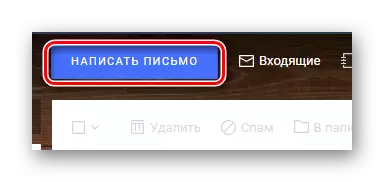
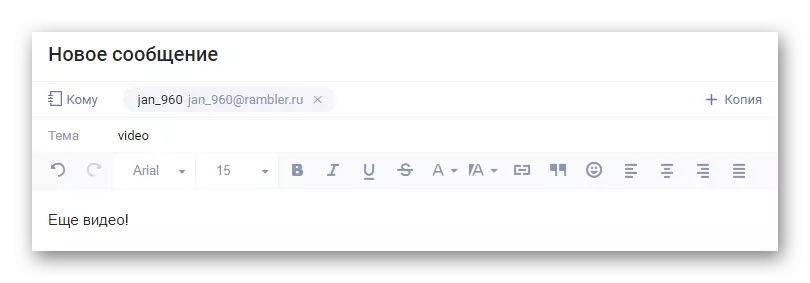
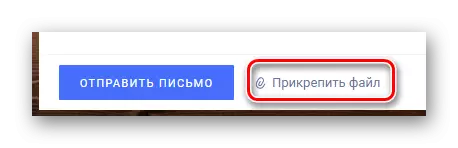
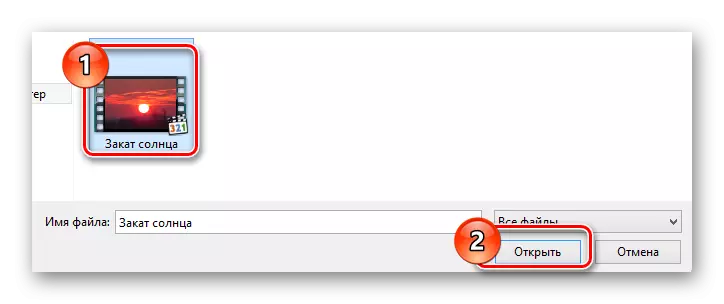
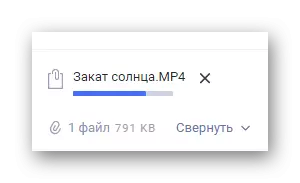
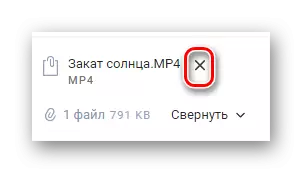
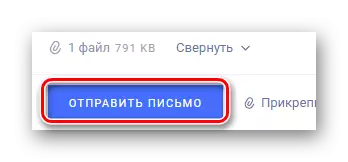
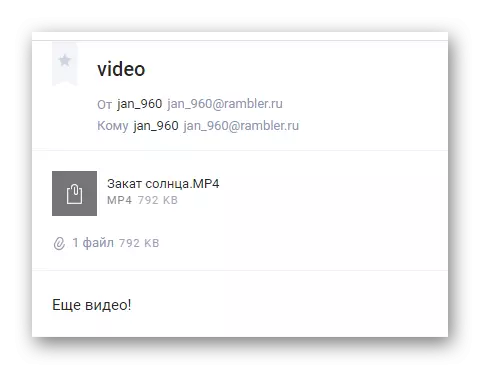
Rigardu videojn interrete, bedaŭrinde, ĝi estas neebla.
Kompreneble, ĉi tiu servo estas la plej facila por uzi pro malgranda nombro da ŝancoj. Tamen, donitaj la avantaĝoj de aliaj similaj rimedoj, la tuta signifo de funkciado de la senda funkcio estas perdita tra la Ramble-poŝto.
Konklude, ĉi tiu artikolo devas mencii, ke la reviziitaj servoj estas nur la plej popularaj inter uzantoj. Samtempe, aliaj rimedoj troveblas en la interretaj retoj, kiuj ebligas al vi sendi videajn dosierojn kun similaj metodoj.
